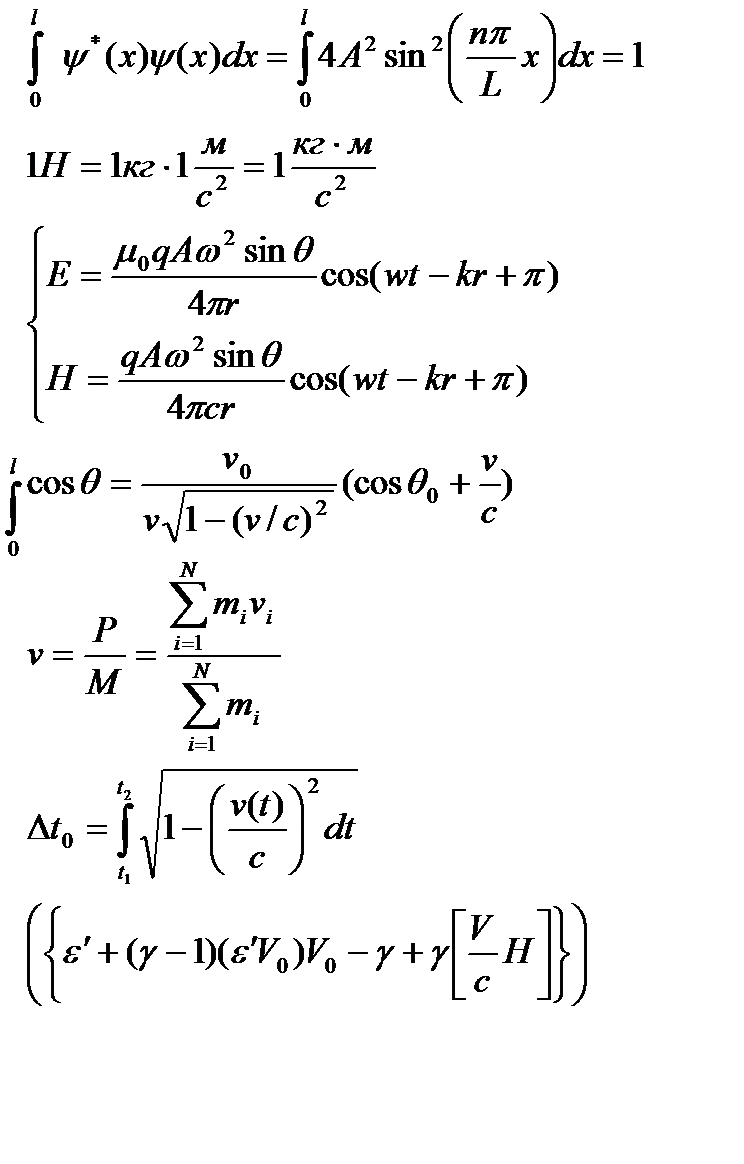Заглавная страница Избранные статьи Случайная статья Познавательные статьи Новые добавления Обратная связь КАТЕГОРИИ: ТОП 10 на сайте Приготовление дезинфицирующих растворов различной концентрацииТехника нижней прямой подачи мяча. Франко-прусская война (причины и последствия) Организация работы процедурного кабинета Смысловое и механическое запоминание, их место и роль в усвоении знаний Коммуникативные барьеры и пути их преодоления Обработка изделий медицинского назначения многократного применения Образцы текста публицистического стиля Четыре типа изменения баланса Задачи с ответами для Всероссийской олимпиады по праву 
Мы поможем в написании ваших работ! ЗНАЕТЕ ЛИ ВЫ?
Влияние общества на человека
Приготовление дезинфицирующих растворов различной концентрации Практические работы по географии для 6 класса Организация работы процедурного кабинета Изменения в неживой природе осенью Уборка процедурного кабинета Сольфеджио. Все правила по сольфеджио Балочные системы. Определение реакций опор и моментов защемления |
Інструкція до лабораторної роботи № 10
Нумеровані і марковані списки. Параметри сторінки. Вставка спеціальних символів. Створення й редагування математичних формул. Автотекст і автозаміна Мета роботи: Навчитись створювати марковані, нумеровані, багаторівневі списки; навчитись працювати з діалоговим вікном Межі і заливки; Навчитись працювати з панеллю інструментів і меню Equаtіоп Еdіtоr. Створювати Автотекст і авто заміну.
Короткі теоретичні відомості. Основні дії при форматуванні списків (Формат – Список): § Зміна знака маркера списку. § Зміна положення маркера та тексту. § Зміна формату номера, його положення та положення тексту. § Продовження нумерації списку. Для пониження рівня списку при створенні багаторівневого списку потрібно натиснути клавішу Tab, зворотна операція - комбінація клавіш Shift+Tab. Діалогове вікно Границы и заливка можна відкрити командою Формат - Границы и заливка. У цьому вікні можна задати заливку фрагмента тексту, рамку кругом тексту чи рамку до всієї сторінки. Для того, щоб набрати математичну формулу, слід в меню Вставка вибрати команду Об’єкт. У вікні Тип об'єкта вибрати Місrоsоft Equаtіоn і натиснути кнопку Ok. На екрані з'явиться панель інструментів і меню Equаtіоп Еdіtоr, з допомогою якої слід створювати формули. Для того, щоб вставити формулу у документ і повернутися у Word, слід клацнути мишкою у вікні документа. Якщо потрібно відредагувати вставлену.формулу, слід двічі клацнути на ній мишкою. Автотекст. Для введення фрагментів, які часто повторюються, використовують авто тексти — тексти, які спочатку створюють і заносять у бібліотеку авто текстів. Автотексту на етапі створення можна поставити у відповідність деяку назву. Щоб створити авто текст текст набирають, виокремлюють і виконують команди Вставити => Автотекст => Створити. Автотекст рекомендують називати першими чотирма символами тексту. Щоб вставити авто текст, достатньо набрати на клавіатурі перші чотири символи авто тексту чи його назви і натиснути на клавішу вводу або виконати команди Вставити=> авто текст.
Хід роботи. Завдання1 1. Розгляньте діалогове вікно Граиицы и заливка 2. Створіть документ за поданим нижче зразком. АНТИВІРУСНІ ПРОГРАМИ Найбільш ефективними у боротьбі з комп'ютерними вірусами є антивірусні програми. Антивірусні програми можуть використовувати різні принципи для пошуку і лікування заражених файлів.
Типи антивірусних програм: = Поліфаги = Ревізори = Блокувальники. КЛЮЧ ДО ЗАВДАННЯ & Параметри сторінки: верхнє поле — 2 см, нижнє — 2 см, ліве — 3 см, праве — 1 см. & Заголовок візьміть у рамку (Формат — Границ ы и Заливка) Параметри лінії: тип межі-рамка, застосована до абзацу, товщина -2,25 пт., колір — червоний, заливка сірого кольору). & Знак маркера списку виберіть, використовуючи шрифт Windings. & Задайте відповідну рамку до всієї сторінки (Закладка — Страница). 3. Створіть рекламу своєї майбутньої професії. Для оформлення використайте діалогове вікно Граиицы и заливка. 4. Перевірте, чи оптимально розташований текст на аркуші. 5. Задайте час авто зберігання документа – 8 хвилин. 6. Задайте два паролі: для відкриття документа і для дозволу записувати зміни у файл. 7. Збережіть документ у своїй папці. Завдання2 1. Відкрийте файл «Десять заповідей вічної молодості». Створіть ще одну копію тексту. Перший текст відформатуйте, використовуючи нумерований список, другий — маркований. 2. Наберіть текст за поданим нижче зразком: Копіювання фрагменту: 1) Виділіть фрагмент. 2) Скопіюйте фрагмент у буфер. 3) Перемістіть курсор у місце вставки. 4) Вставте фрагмент з буфера. 3. Наберіть текст за поданим нижче зразком: Переміщення фрагменту: & Виділіть фрагмент. & Заберіть його у буфер. & Перемістіть курсор у місцевставки. & Вставте фрагмент з буфера. 4. Створіть список пір року і місяців, використовуючи багаторівневий список. Завдання 3 1. Створити і перевірити авто заміну для слів, в яких можливий допуск помилок: Деректор — директор Прикрасний — прекрасний Хочиш — хочеш Виликий — великий Житя — життя 2. Створити і перевірити авто заміну для скорочень: АПК - агропромисловий комплекс С/г - сільське господарство ГЕС - гідроелектростанція ЛАЗ - Львівський автобусний завод 3. Створити і перевірити авто заміну для слів із апострофом: Бурян - бур'ян зїзд - з'їзд 4. Створити і перевірити авто заміну для слів на символи:
телефон -(книга - & 5. Створіть свій авто перекладач типу: Друзі — кенти Іди—котись Гарно — кльово Добре — ніштяк. Відпочили — оторвались 6. Перевірте роботу своїх авто замін, набравши текст: друзі гарно відпочили. 7. Створіть і перевірте авто текст для підписування зошита, з назвою зошит за наведеним нижче зразком. Зошит Для робіт з __________________________________________ Учня-?? класу Загальноосвітньої школи №? м.________________________ Ваше Прізвище Ім'я та по-батькові Завдання 4 Використовуючи редактор математичних формул, набрати наступне:
1. Як вставити авто текст? 2. Що таке авто текст? 3. Як замінити слово іншим у всьому тексті? 4. Як набрати математичну формулу? 5. Що таке маркований список? 6. Як створити багаторівневий список? 7. Як змінити маркер списку? 8. Як продовжити нумерацію списку? 9. Як встановити рамку до всіє ї сторінки? 10. Як змінити товщину і тип лінії у рамці? 11. Як задати заливку?
|
||||||
|
Последнее изменение этой страницы: 2016-04-26; просмотров: 270; Нарушение авторского права страницы; Мы поможем в написании вашей работы! infopedia.su Все материалы представленные на сайте исключительно с целью ознакомления читателями и не преследуют коммерческих целей или нарушение авторских прав. Обратная связь - 3.148.102.90 (0.009 с.) |